Baner kanału to pierwszy element wizualny, który odwiedzający zauważają na twoim kanale YouTube. Służy on nie tylko do atrakcyjnego ukształtowania twojego kanału, ale także do komunikowania ważnych informacji o twojej treści. W tym poradniku pokażę ci, jak wgrać i dostosować swój baner kanału efektywnie, aby wyglądał dobrze na wszystkich urządzeniach.
Najważniejsze informacje
Aby stworzyć efektywny baner kanału, powinieneś zwrócić uwagę na następujące elementy:
- Rozdzielczość zdjęcia: YouTube zaleca minimalną rozdzielczość 2048 x 1152 pikseli.
- Rozmiar pliku: Maksymalny rozmiar pliku nie powinien przekraczać 6 MB.
- Centralne rozmieszczenie: Ważne jest, aby tekst i istotne elementy były umieszczone na środku banera, aby były widoczne na wszystkich urządzeniach.
Instrukcja krok po kroku
Najpierw zobaczmy, jak możesz wgrać baner kanału ze swojego komputera.
Przejdź do swojego kanału na YouTube. Kliknij w prawym górnym rogu na swoje zdjęcie profilowe, a następnie na „Mój kanał”.
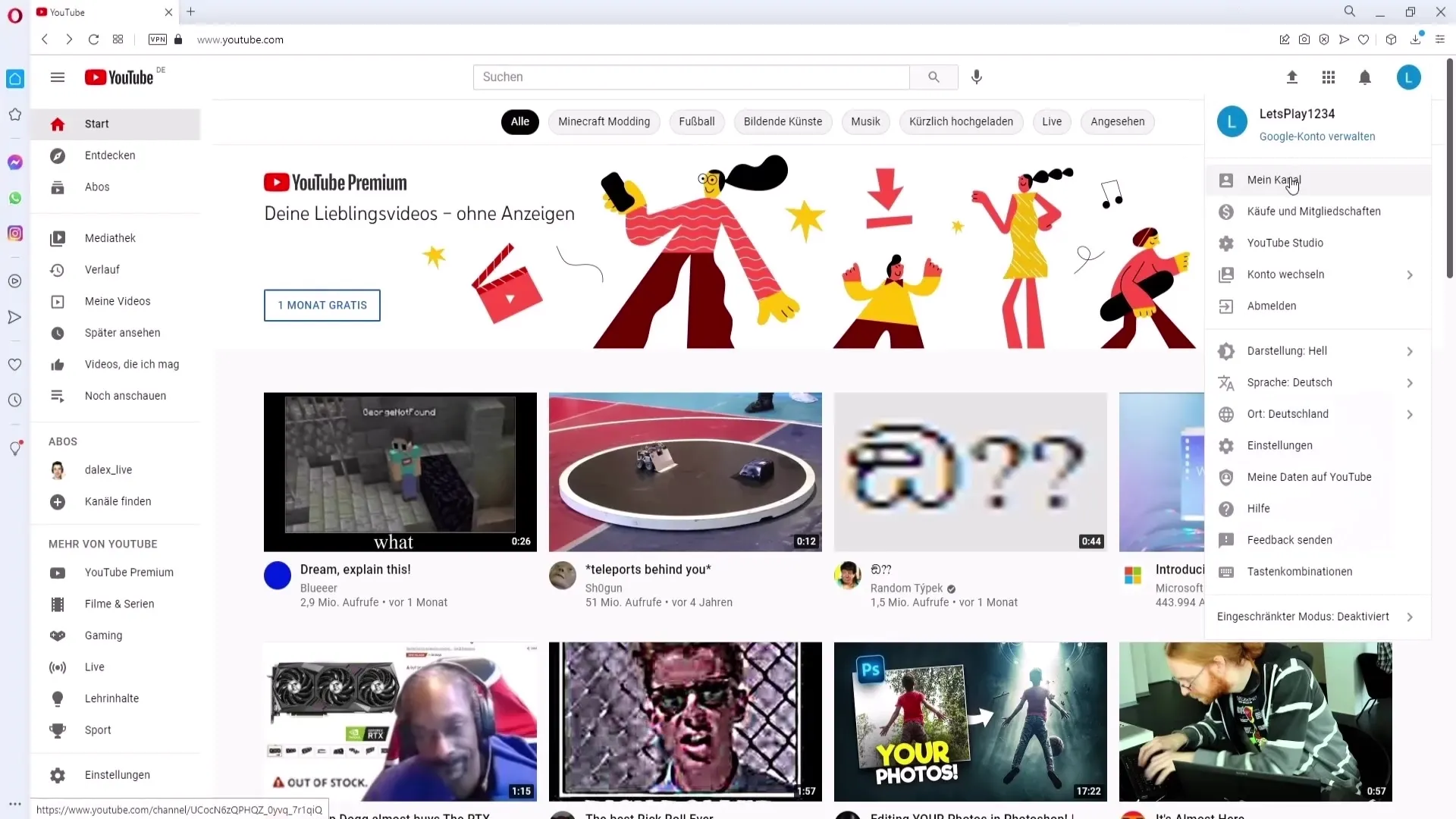
Teraz na twoim kanale znajdziesz opcję dostosowania kanału. Kliknij „Dostosuj kanał”, aby otworzyć funkcje edycji.
Znajdziesz się na nowej stronie, na której możesz kliknąć na zakładkę „Branding”. W tym miejscu masz możliwość wgrania obrazu banera.
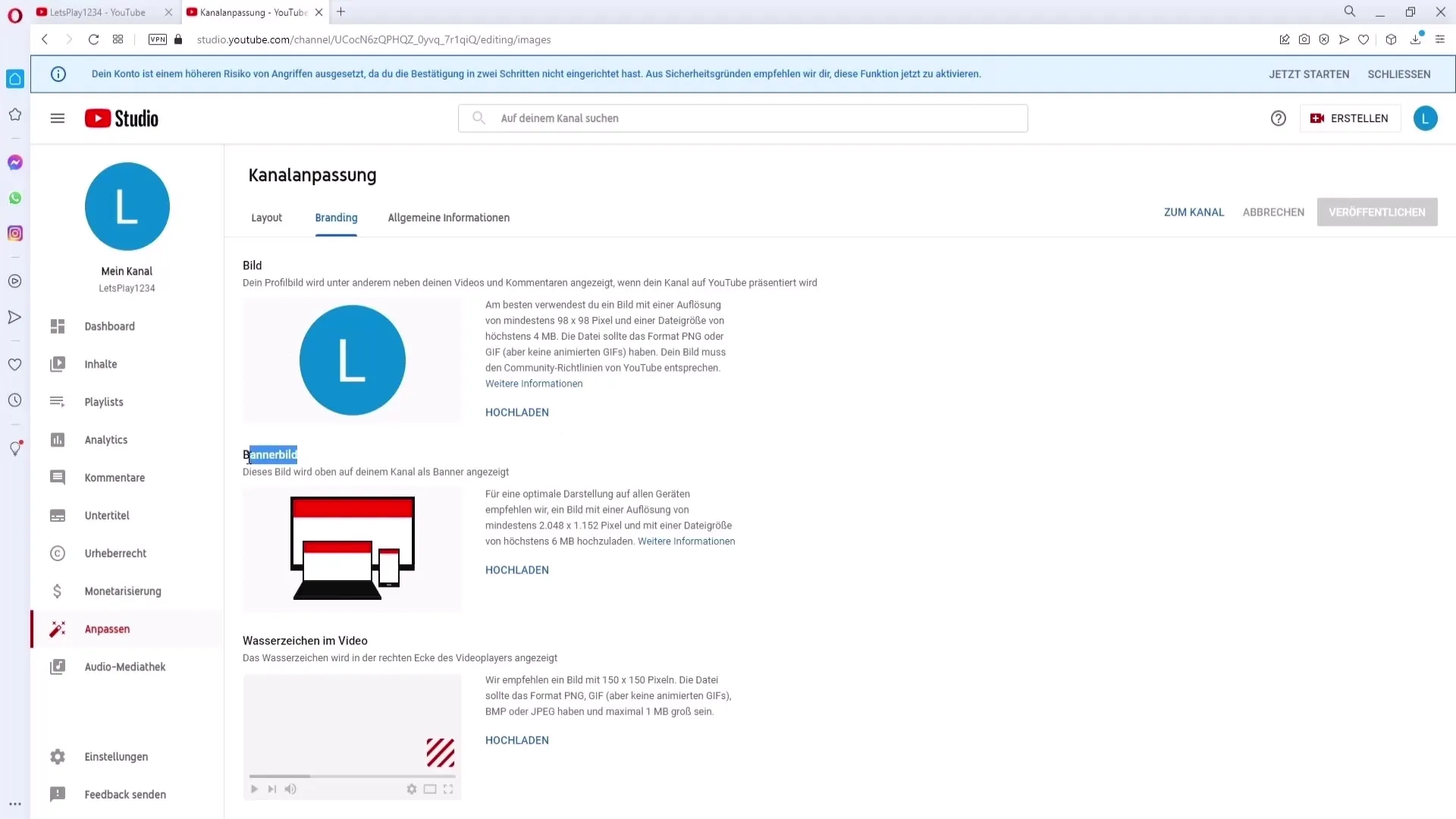
Teraz istotne są wymagania dotyczące obrazu banera. YouTube zaleca rozdzielczość co najmniej 2048 x 1152 pikseli i maksymalny rozmiar pliku 6 MB. Sprawdź swoje zdjęcie, aby upewnić się, że spełnia te wymagania.
Gdy twoje zdjęcie jest gotowe, kliknij przycisk „Wgraj”. Wybierz ugotowane wcześniej zdjęcie banera, aby je wgrać.
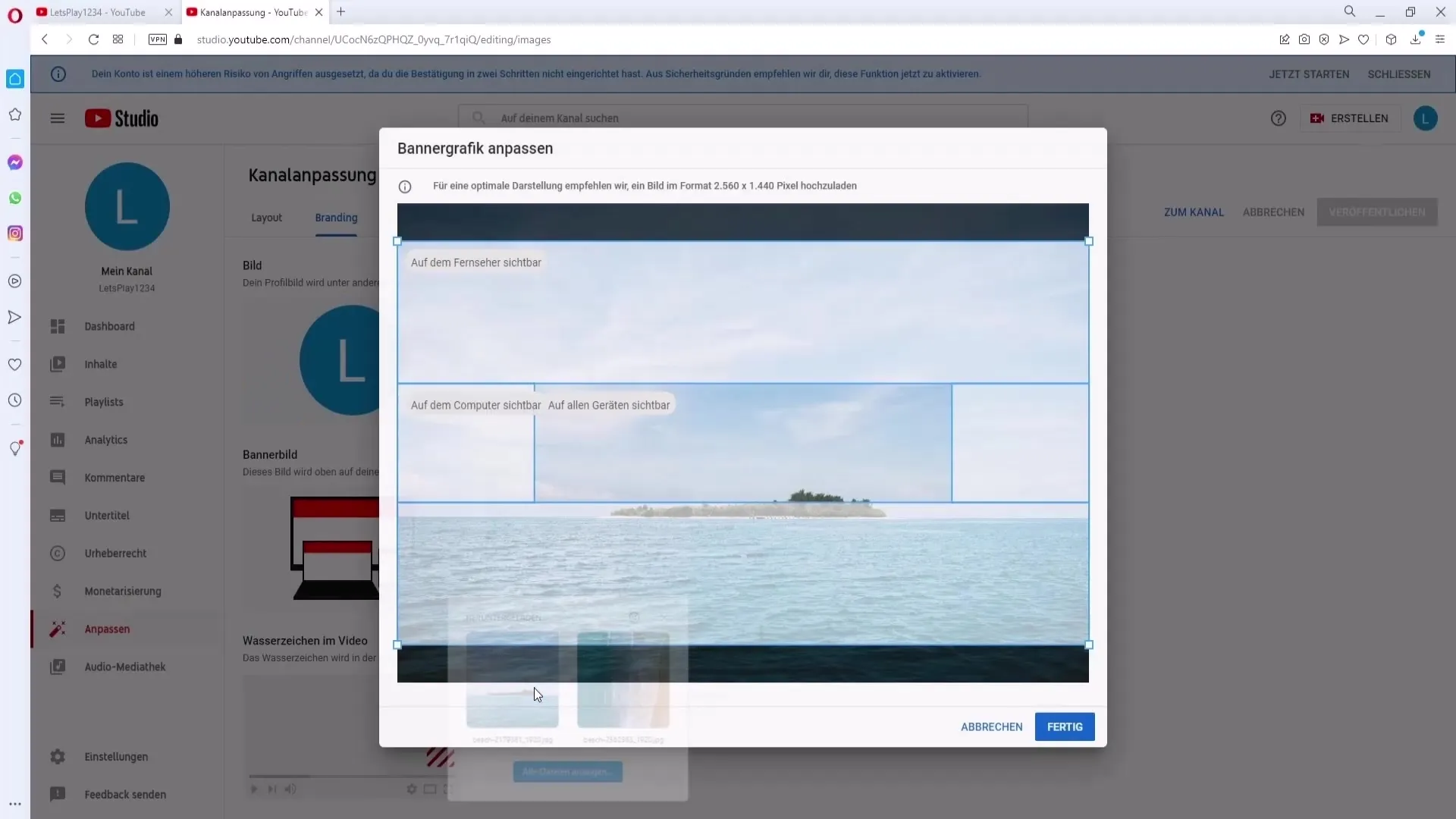
Po wgraniu obrazu banera zobaczysz różne widoki swojego bannera. Obejmują one widok na wszystkich urządzeniach, widok na komputerze i widok na telewizorze.
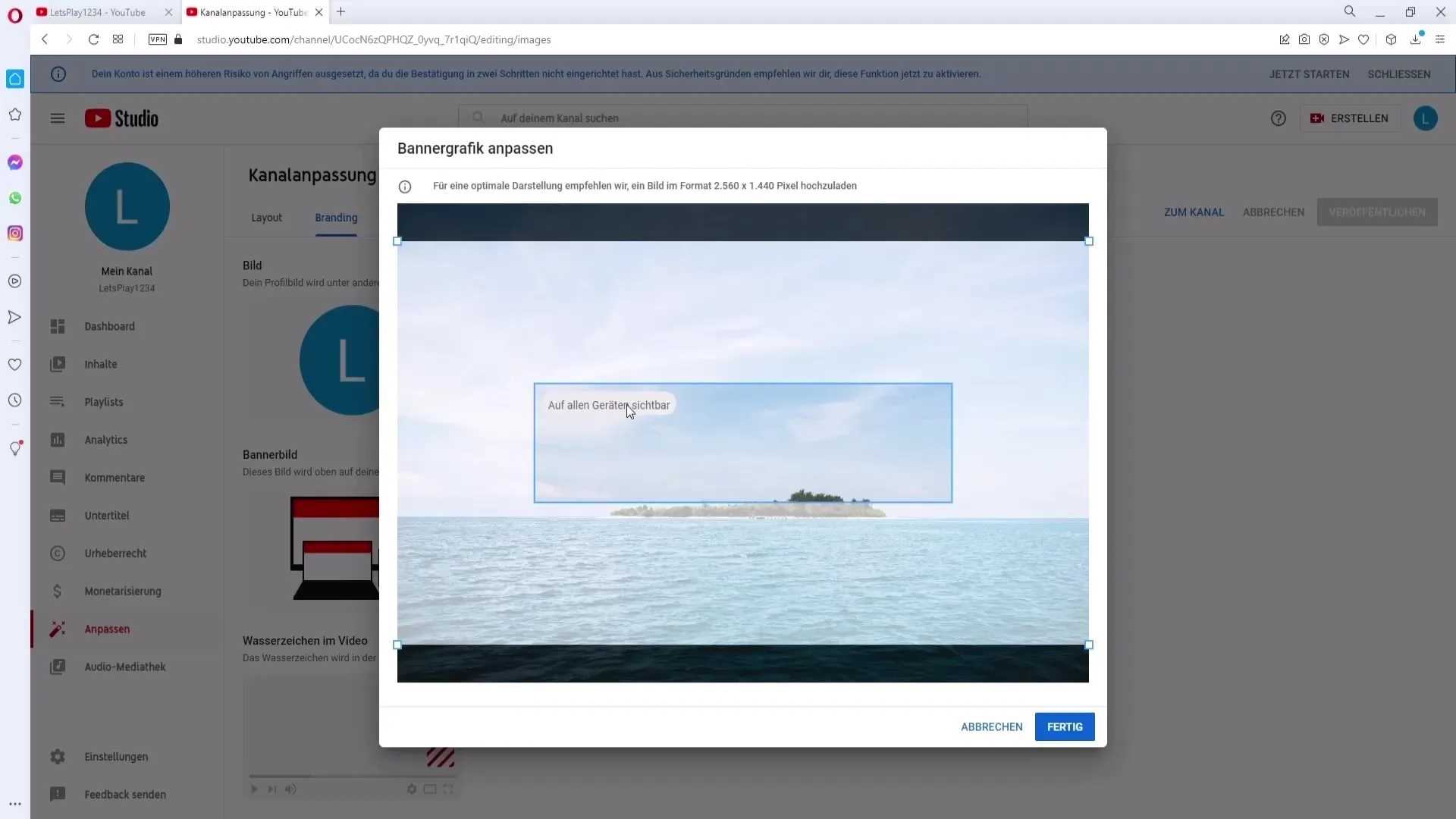
Upewnij się, że tekst i wszystkie istotne elementy są umieszczone na środku obrazu banera. W ten sposób zapewniamy, że będą one widoczne we wszystkich widokach.
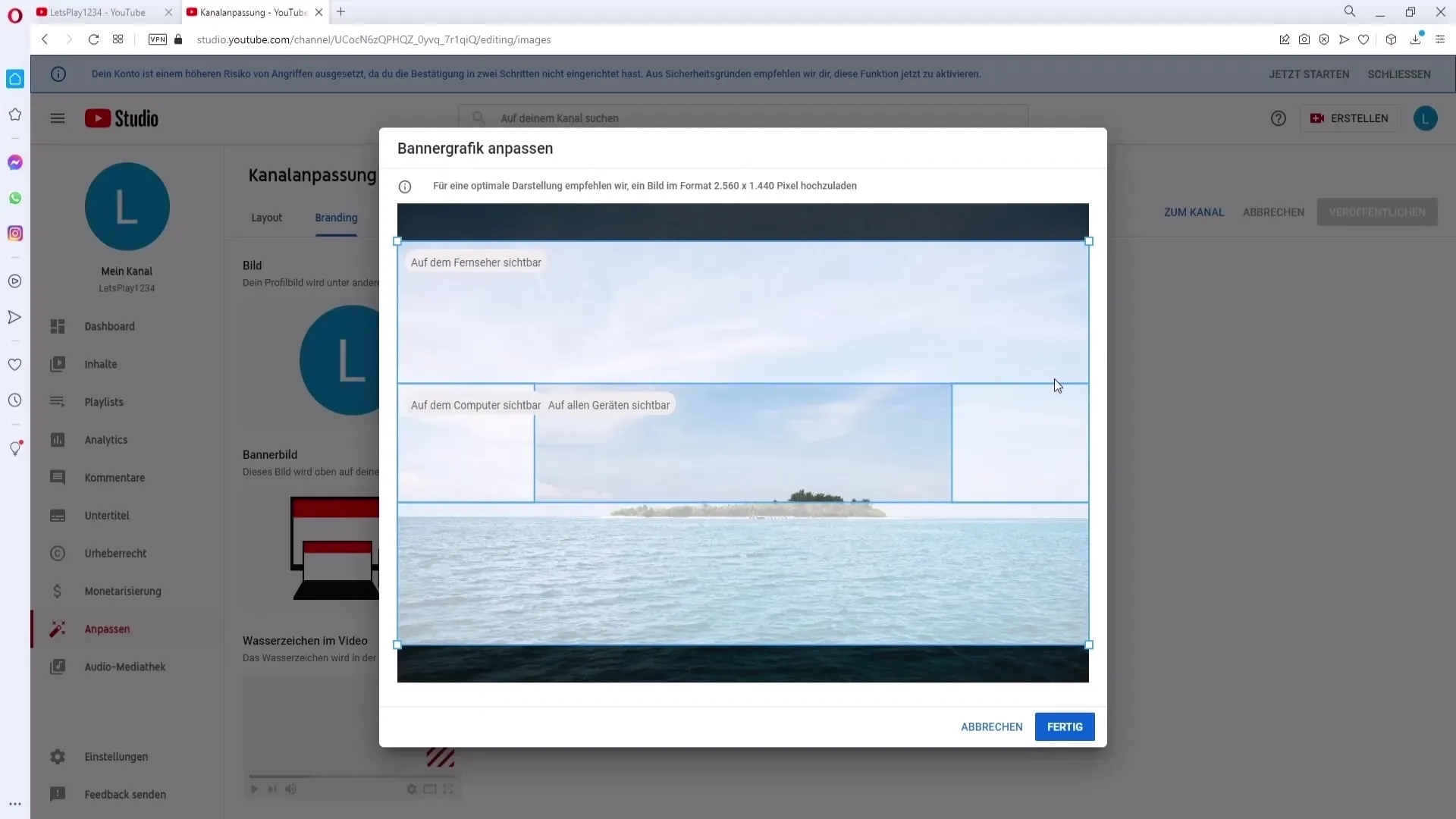
Jeśli elementy nie są optymalnie rozmieszczone, możesz przesunąć obraz bannera, po prostu przeciągając go w wybrane miejsce. Jeśli jesteś zadowolony z rozmieszczenia, po prostu kliknij „Gotowe”.
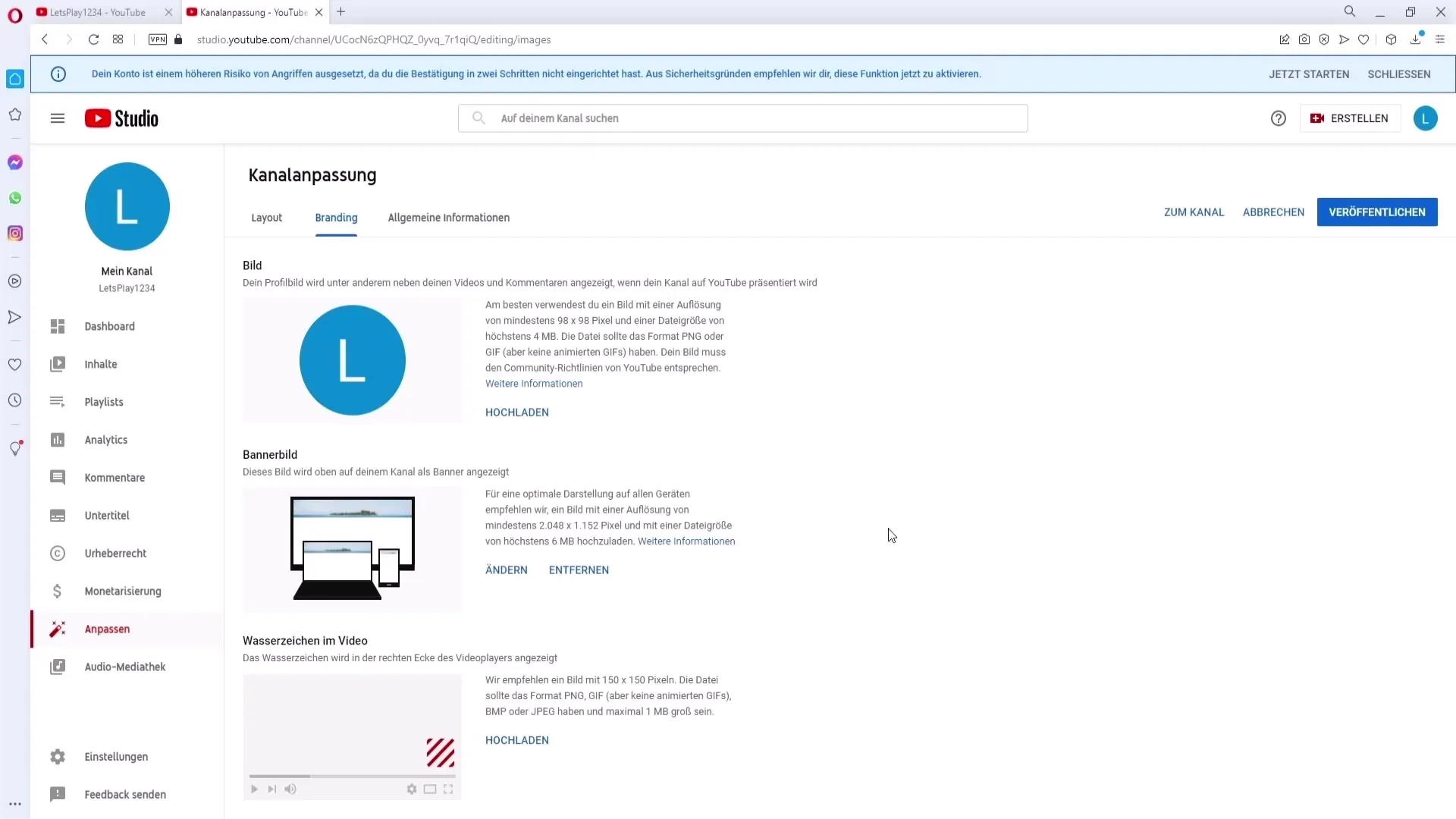
Aby zakończyć, wystarczy kliknąć „Opublikuj”, aby twój nowo zaprojektowany baner kanału został aktywowany.
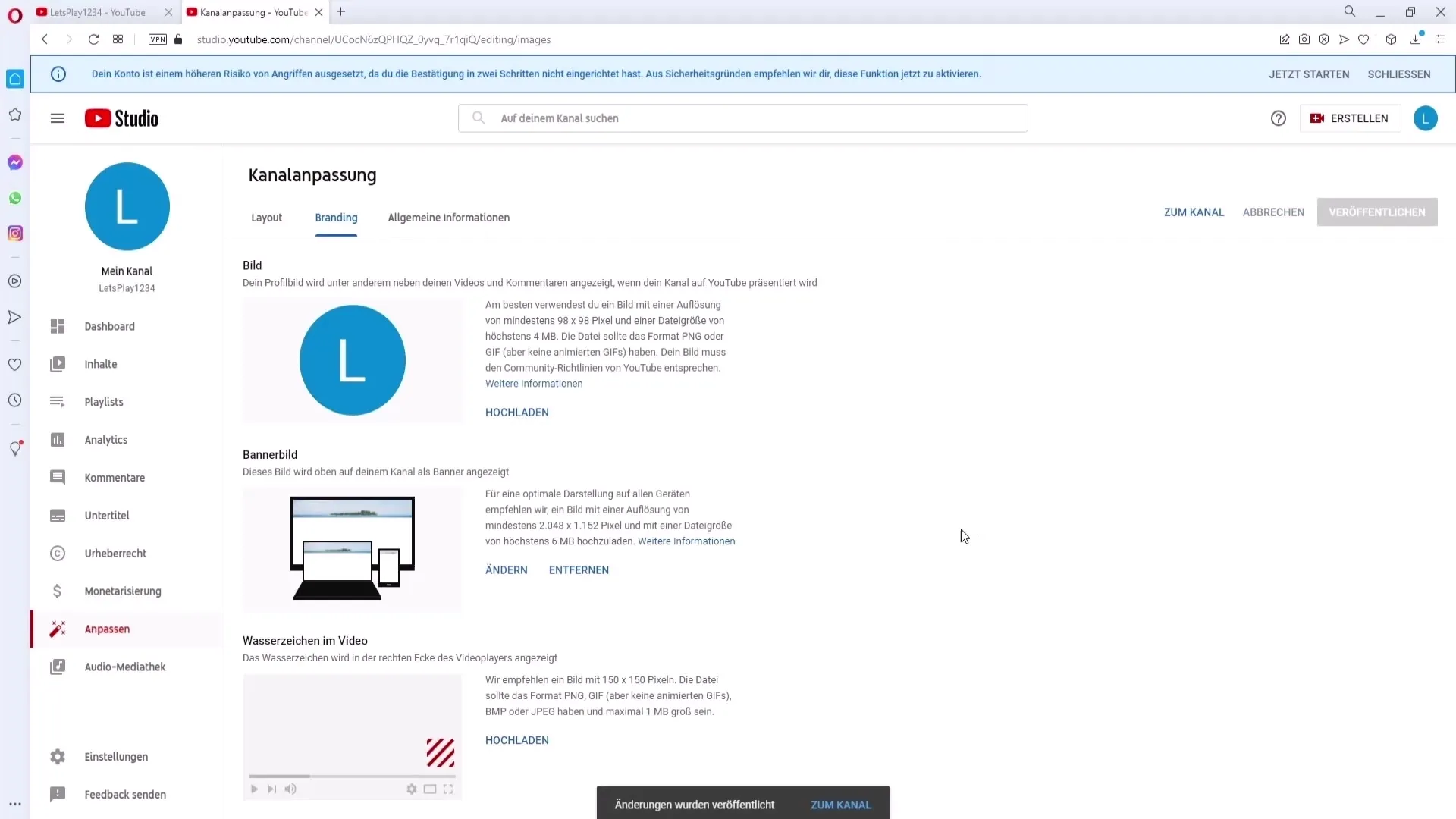
Teraz zobaczmy, jak ten proces działa na urządzeniu mobilnym.
Otwórz aplikację YouTube i przejdź do swojego kanału. Kliknij na swoje zdjęcie profilowe w prawym górnym rogu i wybierz „Mój kanał”.
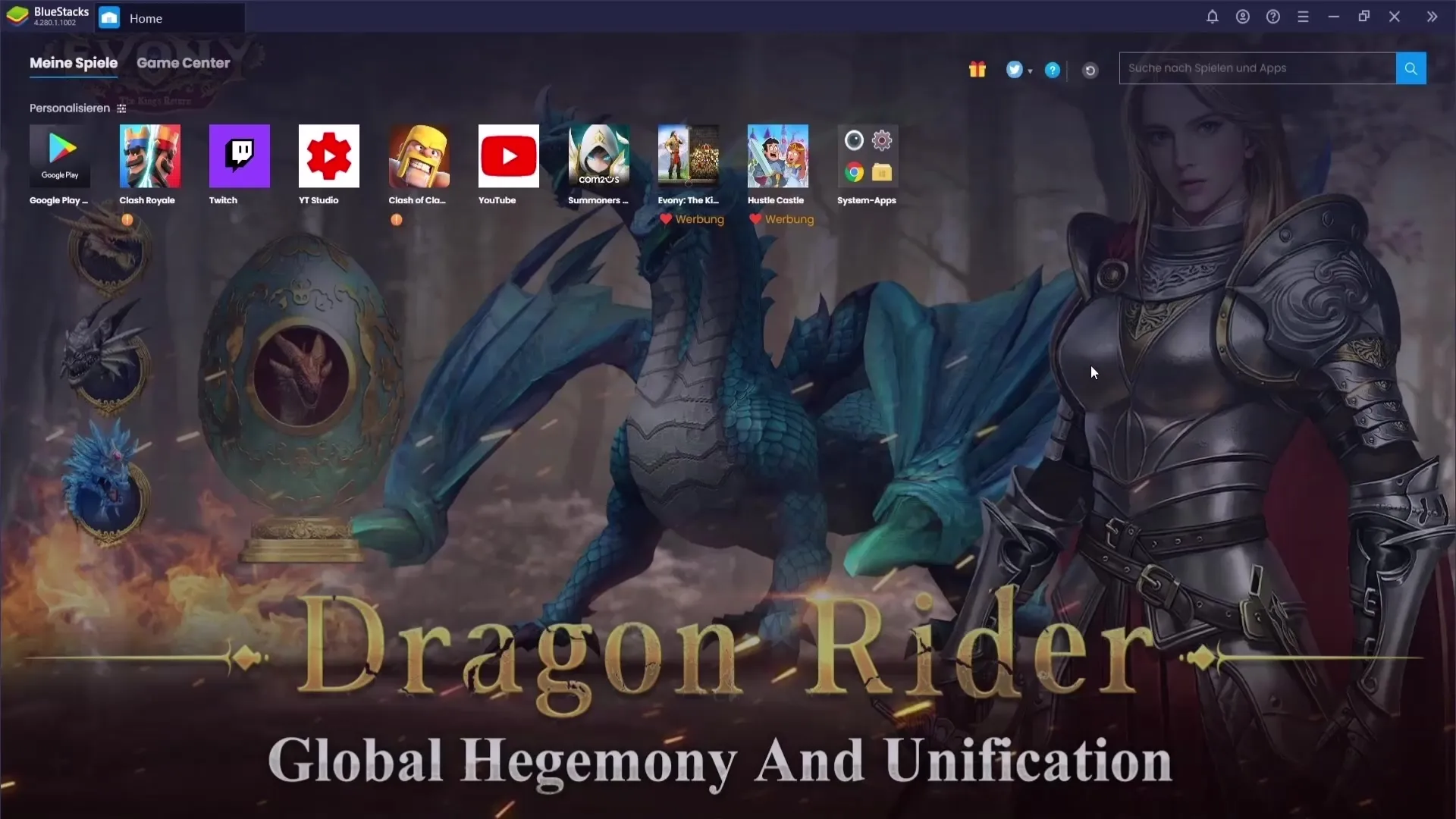
Wybierz ponownie swój kanał i kliknij przycisk „Edytuj kanał”. Tutaj znajdziesz opcję wgrania nowego obrazu tła.
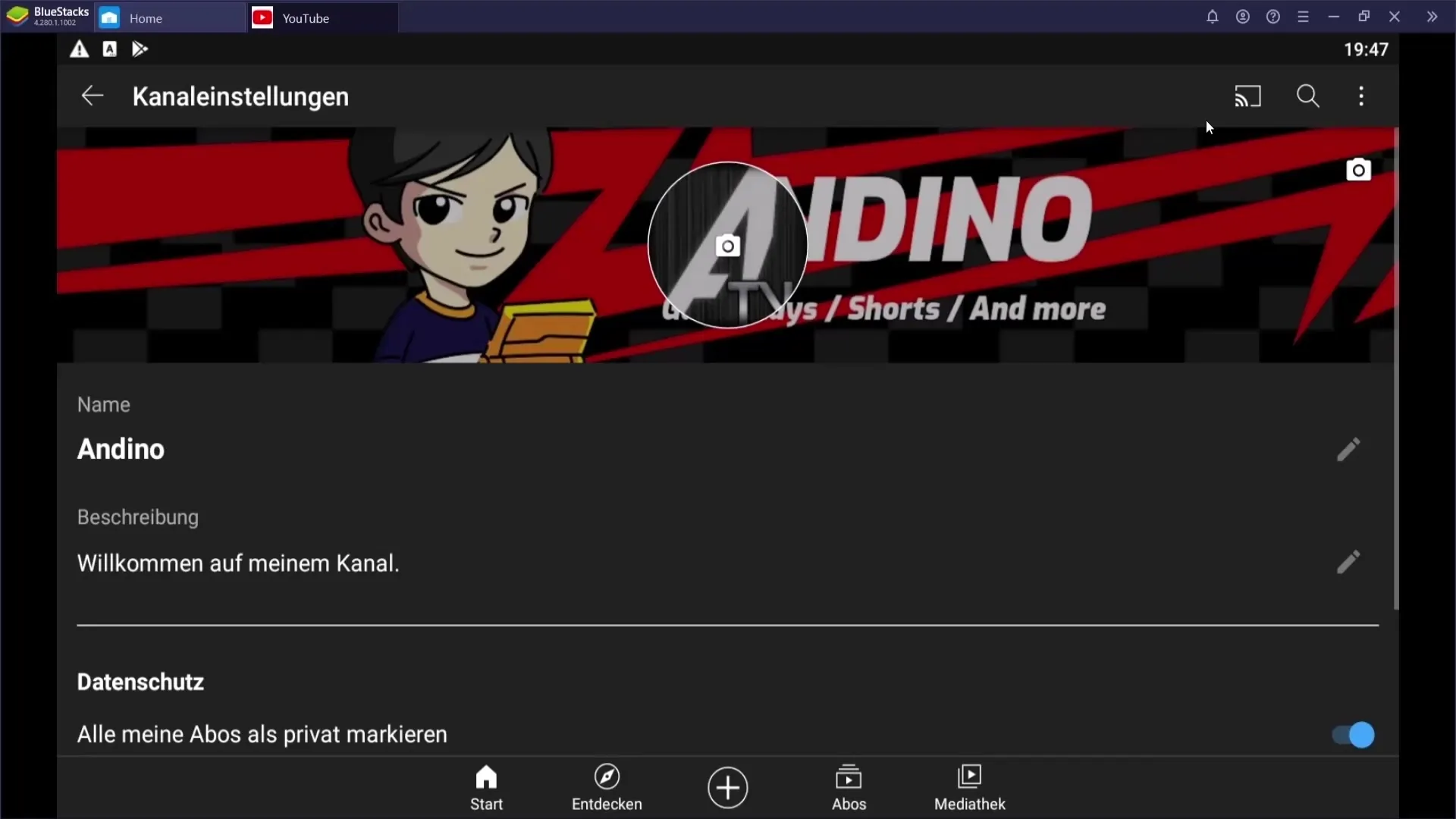
Dotknij ikony aparatu w prawym górnym rogu, aby wgrać nowy obraz tła. Nie zapomnij zwrócić uwagi na wcześniejsze wymagania dotyczące rozmiaru obrazu i rozdzielczości.
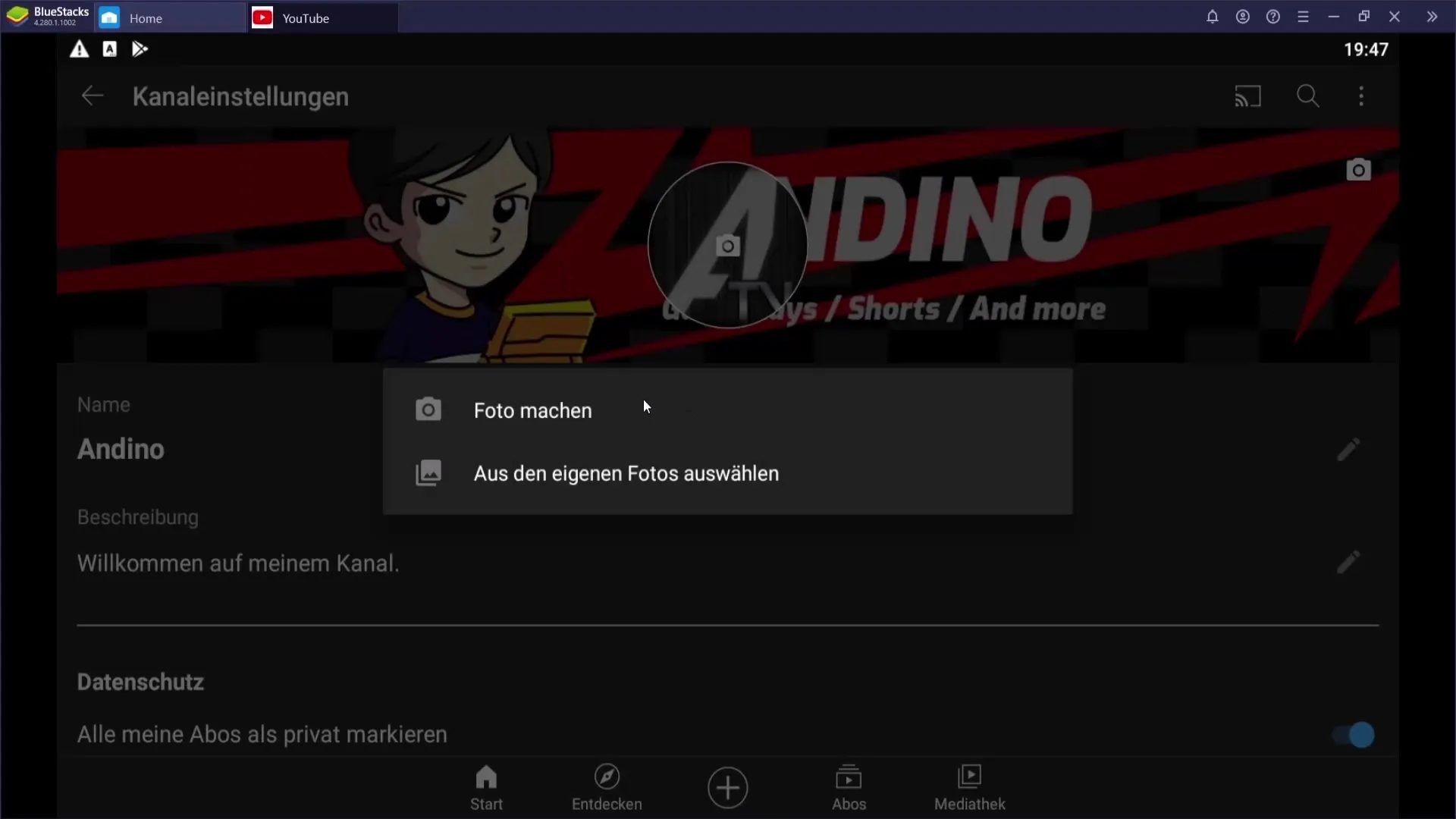
To wszystko! Pomyślnie przesłałeś i dostosowałeś swój baner kanału.
Podsumowanie
W tym samouczku nauczyłeś się, jak efektywnie przesłać baner kanału na YouTube, zarówno za pomocą komputera, jak i za pomocą aplikacji mobilnej. Miej na uwadze zalecane wymagania dotyczące obrazów i upewnij się, że wszystkie ważne elementy znajdują się w polu widzenia, aby Twój kanał prezentował się atrakcyjnie i profesjonalnie.
Najczęściej zadawane pytania
Jaka powinna być rozdzielczość obrazu banera?YouTube zaleca minimalną rozdzielczość 2048 x 1152 pikseli.
Jaka jest maksymalna wielkość pliku banera kanału?Maksymalny rozmiar pliku banera nie powinien przekraczać 6 MB.
W jaki sposób mogę przesłać mojego kanału baner na urządzeniu mobilnym?Wejdź w aplikacji YouTube na swój kanał, wybierz „Edytuj kanał” i dotknij symbolu aparatu, aby przesłać obrazek banera.
Czy muszę zwrócić uwagę na pozycjonowanie tekstu w banerze?Tak, upewnij się, że tekst i wszystkie istotne elementy są umieszczone w środkowej części banera.
Co się dzieje po przesłaniu mojego banera kanału?Aby baner stał się aktywny i był widoczny dla odwiedzających, musisz kliknąć na „Opublikuj”.


